¿Te has encontrado alguna vez disfrutando de una magnífica vista que te encantaría capturar, sólo para descubrir que no puedes encajarla en una sola foto? Es entonces cuando las fotos panorámicas resultan útiles.

Crear panorámicas solía ser un trabajo muy duro y sólo los fotógrafos expertos en tecnología sabían cómo hacerlo. Por suerte, las cosas han cambiado en los últimos años, y ahora es muy fácil crear hermosas fotos panorámicas directamente en tu iPhone. Olvídate de coser manualmente las fotos en tu ordenador. El iPhone puede hacerlo todo por ti.
En este artículo vas a aprender a hacer fotos panorámicas con la aplicación de cámara integrada del iPhone, así como con aplicaciones panorámicas de terceros. También compararemos los resultados para averiguar cuál de estas opciones proporciona los mejores resultados.
Opción 1: La panorámica integrada en el iPhone
Desde la introducción de iOS 6 es posible tomar excelentes fotos panorámicas directamente desde la aplicación de cámara nativa del iPhone. La función de panorama solo funciona con el iPhone 4S, el iPhone 5 y la última generación de iPod touch, así que si tienes un dispositivo más antiguo tendrás que utilizar otra aplicación de panorama.
Para acceder a la función de panorama, abre la aplicación Cámara de tu iPhone, toca en Opciones y elige Panorama. Esto iniciará el modo panorámico, que se explica con más detalle en el siguiente vídeo.
Aquí está la foto panorámica que se capturó en este vídeo (haz clic para ampliarla).

En general, la panorámica incorporada del iPhone hace un gran trabajo al unir varias imágenes. Como se puede ver más arriba, todas las transiciones se realizan sin problemas, por lo que la función panorámica integrada es una buena opción en la mayoría de las situaciones.
Sin embargo, la panorámica integrada del iPhone tiene dos desventajas. En primer lugar, tiende a tener problemas con la exposición en escenas que tienen un alto rango dinámico. Como puedes ver arriba, la parte central de la foto está muy sobreexpuesta y se pierden todos los detalles del cielo.
La otra desventaja es que la altura de tu imagen está limitada por lo que puedes ver a través del objetivo de tu iPhone en orientación vertical. Otras aplicaciones panorámicas le permiten crear fotos panorámicas más altas, pero esta función no está disponible en el modo panorámico integrado del iPhone.
Opción 2: 360 Panorama App
Otra forma de crear fotos panorámicas con su iPhone es utilizando la aplicación 360 Panorama. Esta es una aplicación de pago, y actualmente se vende por 0,99 dólares en la App Store. El siguiente vídeo le mostrará 360 Panorama en acción.
Aquí está la imagen panorámica que se capturó en este vídeo (haga clic para ampliar).

En general, me decepcionó bastante el rendimiento de 360 Panorama. El cielo está severamente sobreexpuesto y la línea de costa en el centro de la foto no está cosida con precisión.
Por otro lado, el visor panorámico de «realidad virtual» que mencioné en el video es realmente genial. Si quieres jugar con él y divertirte un poco, deberías comprar esta aplicación. De lo contrario, probablemente no valga la pena, ya que el algoritmo de costura es bastante inexacto.
Opción 3: Photosynth App
Otra forma de capturar fotos panorámicas es utilizando la aplicación Photosynth de Microsoft. Esta aplicación es actualmente gratuita y también ofrece una funcionalidad panorámica avanzada. El siguiente vídeo le mostrará cómo utilizar esta app.
Esta es la primera foto que se capturó dentro del vídeo (haga clic para ampliarla).

Esta foto se ha cosido con mucha precisión, y la exposición es exacta en toda la imagen. El modo panorámico incorporado en el iPhone hizo un trabajo igual de bueno en el cosido, pero Photosynth parece ser mejor a la hora de mantener la exposición adecuada en toda la escena.
Aquí está la segunda imagen que se capturó dentro del vídeo.

Aquí he capturado la misma escena, esta vez añadiendo más espacio en el cielo. Como era de esperar, esta panorámica no se ve tan bien como la anterior ya que es una combinación de muchas más fotos. En general, la costura se hace con precisión, pero hay problemas significativos con el color y el brillo en la parte central de la imagen.
Parece que la aplicación tuvo dificultades para lidiar con el rango dinámico extremo en las partes centrales de esta foto. Los resultados probablemente serían mejores en una escena con una luz más uniforme.
Verdict
De las aplicaciones de panorama que se probaron en este artículo, Photosynth pareció tener el mejor rendimiento. La costura fue muy precisa, y fue capaz de mantener una exposición adecuada en toda la escena mejor que las otras alternativas. Y lo mejor de todo es que es gratis. Obtendrá los mejores resultados con Photosynth si sólo une las imágenes horizontalmente, y no verticalmente.
La aplicación de la cámara integrada en el iPhone también es una buena opción, pero parece funcionar peor que Photosynth cuando la exposición tiene que ser muy diferente en toda la escena.
Consejos adicionales
Debe evitar los sujetos en movimiento cuando haga fotos panorámicas. Dado que las fotos panorámicas se cosen a partir de múltiples imágenes separadas, vas a tener problemas si la escena está cambiando mientras estás tomando una panorámica. Del mismo modo, no deberías moverte mucho ya que tus propios movimientos cambiarán el ángulo desde el que se toman las fotos.
Estos principios se explican muy bien en la sección de ayuda de Photosynth.
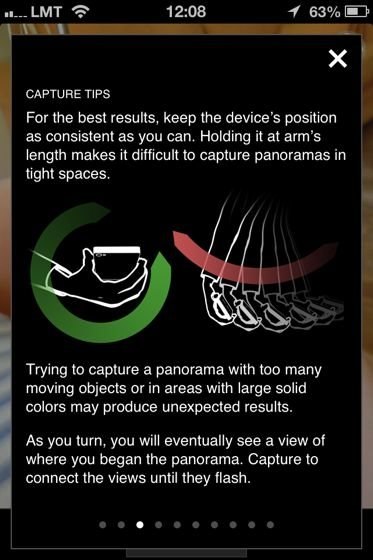
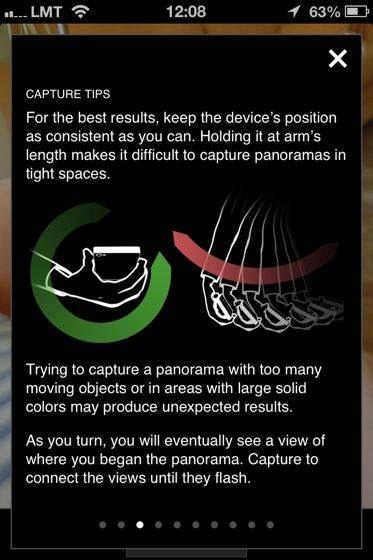
Dicho esto, es prácticamente imposible mantener tu iPhone en la misma posición exacta mientras te mueves para capturar una panorámica. Sin embargo, puedes minimizar el impacto de cambiar inadvertidamente la posición de tu iPhone capturando sólo vistas lejanas. Cuanto más lejos estén los sujetos, menos te preocupará mover demasiado el iPhone.
Por último, las imágenes panorámicas te permiten ser creativo de formas que no serían posibles de otro modo. ¿Alguna vez has querido que la misma persona aparezca casualmente dos veces en tu foto? Con las fotos panorámicas puedes hacer exactamente eso…

Esta imagen fue tomada en Copenhague utilizando la función panorámica integrada del iPhone. Empecé la captura en el lado izquierdo de la imagen y le dije a mi amigo que se quedara perfectamente quieto. En cuanto salió del encuadre, me rodeó por detrás y se detuvo a mi derecha, donde volvió a quedarse quieto para que yo pudiera terminar la panorámica.
Galería
Aquí hay otras tres fotos panorámicas que tomé en mi reciente viaje a Estados Unidos. Estas fotos fueron tomadas con el modo panorámico integrado de mi iPhone 4s. Espero que te inspiren para salir y tomar tus propias fotos panorámicas.

Este es el Océano Pacífico en La Jolla, California. Un lugar realmente sorprendente.

Este es Yosemite, una de las mayores maravillas naturales del mundo. El Half Dome se ve prominentemente a la derecha. Si haces clic en la imagen para ampliarla, también verás las cataratas de Yosemite a la izquierda.

Este es un puerto en Monterey, California. ¿Ves el Fisherman’s Wharf a la derecha? Sirven la mejor sopa de almejas que he probado nunca.